안녕하세요
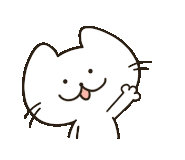
오늘은 실전으로 들어가서
밴드 시스템을 살펴볼게요
앞의 내용들을 천천히 보시면
오늘은 약간의 적용이 될거 같습니다
밴드의 구성
드럼, 베이스, 어쿠스틱기타, 일렉기타,
키보드 및 보컬로 구성된
밴드 시스템을 살펴보겠습니다
시스템의 예로
32 채널 아날로그 믹서 MGP32X,
메인 스피커 DXR15mk2,
서브 우퍼 DXS18,
모니터 스피커 DXR12mk2를
사용합니다
1. 믹서, 메인 스피커 배치 및 연결
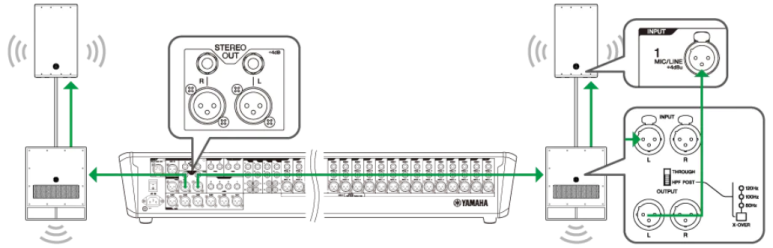
(1) 먼저 믹서를 놓습니다.
보통, 믹서의 이상적인 위치는
오디오를 가장 잘 들을 수 있는
관객의 중심에 있습니다
(2) 스피커를 무대 제일 앞
왼쪽과 오른쪽에 놓습니다
서브 우퍼를 바닥에 놓고
메인 스피커를 봉 스탠드를 이용하여
서브 우퍼 위에 스택하거나,
스탠드 및 브라켓을 이용하여
설치합니다
(3) 믹서와 파워드 스피커의
전원을 준비하십시오
모든 연결이 안되었으면
아직 전원을 켜지 마십시오
(4) 파워드 스피커의 INPUT(입력)에
XLR케이블로 믹서의
STEREO OUT과 연결하십시오
(5) 서브 우퍼 위에 메인스피커를
봉스탠드를 이용하여 스택하려는 경우
DXS18의 OUTPUT과
DXR12mk2의 INPUT을
XLR케이블로 연결하십시오
2. 모니터 스피커 배치 및 연결
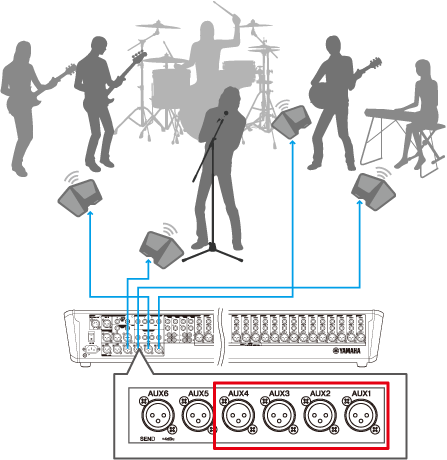
모니터 분배
믹서의 AUX 채널을 사용하면
믹서의 입력 신호를
각기 다른 사운드 밸런스를 사용하여
모니터 스피커로 전송 할 수 있습니다
모니터 음향은 다음과 같이
각 AUX 채널을 통해
연주자에게 전송됩니다
AUX1 보컬 모니터로
AUX2 드럼 모니터로
AUX3 베이스, 일렉기타 모니터로
AUX4 키보드, 어쿠스틱기타 모니터로
(예시 일 뿐, 실제로는 연주자1명당 1개의
모니터를 배치하실 것을 추천합니다)
(1) 각 연주자의 위치에
모니터 스피커를 놓습니다
(2) 각각의 모니터 스피커에
전원장치를 연결합니다
아직 스피커 전원을 켜지 마십시오
(3) XLR케이블을 사용하여
믹서의 AUX출력을 스피커에 연결합니다
여러 개의 마이크와 악기를 연결할 때
단일 피복에 많은 케이블이 들어있는
스네이크 멀티케이블을 사용하여
연결 모양을 깔끔하게 할 수 있습니다
요런거↓↓↓↓
3. 믹서의 인풋 채널 연결
|
Ch
|
Input Source
|
|
|
1
|
리드 보컬
|
다이나믹 마이크
|
|
2
|
싱어1
|
다이나믹 마이크
|
|
3
|
싱어2
|
다이나믹 마이크
|
|
4
|
어쿠스틱기타
|
디아이박스
|
|
5
|
일렉기타
|
다이나믹마이크
|
|
6
|
베이스기타
|
디아이박스
|
|
7
|
키보드L
|
디아이박스
|
|
8
|
키보드R
|
디아이박스
|
|
9
|
킥 드럼
|
다이나믹 마이크
|
|
10
|
스네어 드럼
|
다이나믹 마이크
|
|
11
|
하이햇
|
다이나믹 마이크
|
|
12
|
탐 1
|
다이나믹 마이크
|
|
13
|
탐 2
|
다이나믹 마이크
|
|
14
|
탐 플로어
|
다이나믹 마이크
|
|
15
|
오버 헤드 (L)
|
콘덴서 마이크
|
|
16
|
오버 헤드 (R)
|
콘덴서 마이크
|
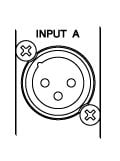
다이나믹 마이크
마이크를 XLR케이블로 믹서에 연결
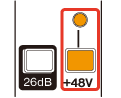
콘덴서 마이크
마이크를 믹서 입력에 연결 한 다음
팬텀 전원을 켭니다
DI Box(다이렉트 박스)
베이스를 폰 커넥터로 DI에 연결하고,
XLR 케이블을 사용하여
DI 출력을 믹서 입력에 연결합니다
또한 DI와 앰프를 연결하여
소리가 나도록 하십시오
액티브 타입 DI를 사용할 때는
팬텀 전원을 사용해야 합니다
콘덴서 마이크와 같은 방식으로
팬텀 전원을 켜십시오
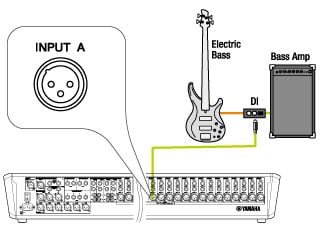
DI는 높은 임피던스를 낮은 임피던스로,
언밸런스 신호를 밸런스 신호로 변환하는
"다이렉트"박스로 긴 케이블을 사용해서
믹서로 전송하는데 적합합니다
DI 박스는 패시브타입과
액티브타입이 있습니다
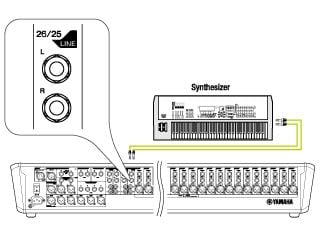
키보드는 스테레오 출력
기능을 가지고 있습니다
폰 커넥터를 사용하여
키보드를 스테레오 채널 25/26에
연결하실수 있습니다
하지만 거리가 멀다면
DI박스를 활용하여
두 개의 채널에 연결하시는
방법도 있습니다
4. 마이크 설정
마이크를 보컬 위치에 놓습니다
일렉기타의 경우 각 기타앰프의
스피커를 향해서 마이크 스탠드를 놓고
마이크를 설치하십시오
드럼의 경우 세트의 각 부분
(킥, 스네어, 하이햇, 탐, 오버 헤드)에
마이크 스탠드를 설치하고
마이크를 배치합니다
드럼 연주자가 실수로 닿을 수 있는 위치에
마이크를 배치하지 않도록 주의하십시오
5. 전원 켜기
(1) 모든 연결이 끝난 후에
믹서의 GAIN, 페이더 및
전원 스피커의 볼륨을
최소 레벨로 설정합니다
(2) 전원을 켤 때는
먼저 믹서의 전원을 켠 다음
스피커전원(또는 파워앰프전원)을 켭니다
(핵중요!!!!!!!!!!)
끌때는 스피커를 끈 다음 믹서를 끄세요
6. 사운드 입력 및 출력 확인

메인 파워드스피커의 레벨을 조정합니다
DXR15mk2 MIC/LINE 입력스위치를
LINE으로 설정합니다
LEVEL을 12시 위치로 설정합니다
임시 볼륨 설정입니다
필요에 따라 적절한 수준으로
다시 조정하십시오
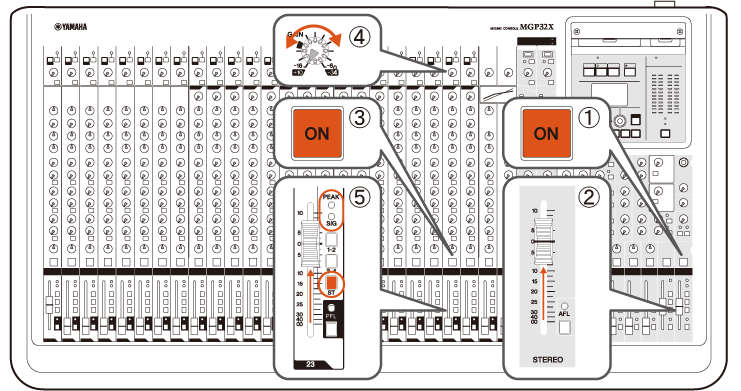
다음 믹서 설정을 합니다
(1) STEREO 채널 스위치를 켭니다
(2) STEREO 페이더를 "0"으로 올립니다
(3) 채널 1의 ON 스위치를 켜십시오
(4) 페이더 옆에 있는 SIG(신호) 램프가
켜질 때까지 GAIN노브를 돌려
볼륨을 적절한 값으로 조정합니다
보컬리스트가 최대 볼륨으로 노래하거나
뮤지션이 큰 소리를 내더라도
PEAK 표시등이 켜지지 않도록
GAIN을 조정하십시오
믹서의 최대 입력을 초과하면
오디오가 왜곡되며 PEAK표시가 켜집니다
균형 잡힌 믹스를 얻으려면
입력이 왜곡되기 시작하는 지점(PEAK)
바로 아래에 있도록 GAIN을 설정하십시오
키보드와 같은 전기 및 전자 악기의
출력 레벨은 높을 수 있으므로,
오디오신호가 믹서에 들어올 때
입력 레벨이 이미 최대 레벨을
초과 할 수 있습니다
이 경우 PAD 스위치를 눌러
입력 레벨을 낮추고 GAIN을 조절하십시오
(5) 채널1의 ST (스테레오) 스위치를 켜고
페이더를 점차 "0"표시로 올려
사운드를 확인합니다
다른 채널에서도 (3)-(5)단계를 반복하여
각 채널의 입력 볼륨을 조정합니다
다음 작업은 연주자가 연주하는 동안
전반적인 사운드 레벨을 조정하는 것입니다
7. 믹싱과 팬 조절
각 채널의 레벨이 적절하게 설정되면
연주자로 하여금 실제 연주를 하게 하여
음악이 밸런스 있게 소리가 나도록
페이더를 사용하여 볼륨을 조절합니다
믹싱의 핵심은 볼륨(예 : 보컬)이 낮은 입력을
쉽게 들을 수 있도록 하는 것입니다
믹싱을 할 때는 보컬과 함께
스테이지에서 크게 울리는 악기
(드럼, 일렉기타 또는 베이스기타 등)간의
밸런스에 특히 주의하십시오
또한 PAN을 사용하여
사운드의 위치(좌우)를 조정하십시오
킥 드럼이나 베이스기타와 같이
음역이 낮은 악기와 메인 보컬을
중앙에 놓으면
음악이 밸런스가 있으며 듣기가 쉬워집니다
이 예에서 키보드는
스테레오 채널에 연결됩니다
일반적으로 스테레오 채널의 PAN은
BAL(밸런스 팬) 기능을 합니다
노브를 중앙에 놓으면
사운드가 좌우로 분배됩니다
왼쪽 및 오른쪽 볼륨의 차이를 들을 때
이 노브를 사용하여
좌우 밸런스를 조정하십시오
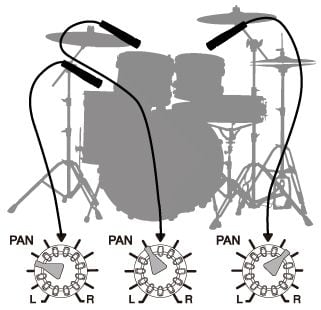
탐탐을 사용하여 연주할 때는
오른쪽에서 중앙으로,
그리고 왼쪽에서 중앙으로
패닝 할 수 있으므로
연주를 하면 소리가 바로 앞에서
지나가는 것처럼 들립니다
여러대의 기타 또는 다른 악기가 있는 경우
스테이지 위에서 실제 악기위치와
음상이 같도록 패닝 합니다
8. 그룹 기능 사용하기
MGP32X에는
4개의 GROUP버스가 있습니다
이러한 "그룹"은 다양한 목적으로
사용될 수 있습니다
믹싱시 여러 입력채널 신호를 믹스해서
마스터로 출력하기 전에
신호를 그룹화하는 데 유용합니다
예를 들어 총 8개의
드럼 입력 채널이 있습니다
전체 드럼 볼륨을 높이거나 낮추려면
8개의 입력 페이더를
모두 동시에 움직여야 합니다
그러나 그룹 기능을 사용하는 경우
두 개의 페이더만 사용하면 됩니다
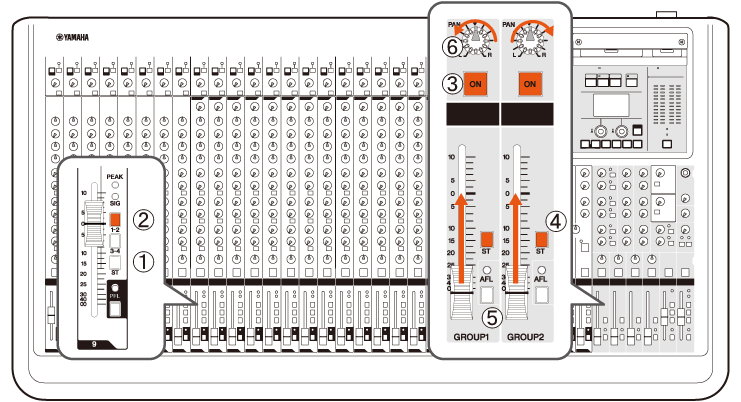
(1) 드럼 채널의 ST지정 스위치를 끈다
(2) 그룹 1-2의 드럼 채널 스위치를 켠다
(3) GROUP1, 2 마스터를 켠다
(4) GROUP1, 2에 대해
ST어사인 스위치를 켠다
(5) GROUP1, 2 페이더를 "0"으로 올린다
(6) 각 입력 채널에 설정된 스테레오 위치를
유지하려면 GROUP1의 PAN을
왼쪽 끝까지 설정하고
GROUP2의 PAN을
오른쪽 끝까지 설정하십시오
이제 전체 드럼 볼륨은
GROUP1, 2 페이더를 사용하여
신속하게 조정할 수 있습니다
9. 이퀄라이저 사용법
서로 다른 악기는
서로 다른 주파수의 특징이 있습니다
예로, 보컬을 포함한
중역(Md-Range)의 악기는
Mid=Range를 증폭하면
선명도가 높아집니다
그러나 저역을 올리면
베이스 드럼이나 베이스 기타와 같이
저역 악기의 사운드를 감추고
선명도가 손실됩니다
또한 저역을 줄이면
저역 악기의 소리가 나지 않을 것이며
사운드가 전반적으로 가벼워 질것입니다
이렇게 특정 부분을 증폭하고
불필요한 부분을 감소 시키면
각 악기의 특성을 구분하여
균형있는 사운드를 만들 수 있습니다
일반적으로 최상의 라이브 사운드를 얻으려면
부스트하는 것보다 커트 하는 것이 좋습니다
다음은 각 주파수 대역에서의
부스트 및 커트 효과를 나타냅니다

10. 컴프레서를 이용한 음압 조절
믹싱 할 때 당신의 믹스된 사운드가
전문가의 사운드와
어떻게 다른지 알 수 있습니다
전문적으로 믹싱 된 사운드는 더 강력하고,
더 단단한 느낌을 줍니다
그중 하나는 음반 제작 중에
전문가가 사용하는 컴프레서입니다
컴프는 신호가 너무 커지지 않도록 하는
제한기로의 기능도 있지만
사운드의 소리 크기를 조절할 수도 있습니다
또한 컴프는 음압을 높이거나
임펙트감을 줄 수도 있습니다
실제로 컴프레서를 작동 할 때
여러 파라메터를 함께 조정 해야 합니다
(예 : ratio 및 attack)
조작자가 익숙하지 않은 경우에는
소리가 깨지거나 나오지 않을 수도 있습니다
MGP32X에는 컴프레서 사용에
익숙하지 않은 사람이라도
노브를 돌리기 만하면
자동으로 적절한 수준으로
파라메터를 조정할 수 있도록 설계된
원 - 노브 컴프레서가 장착되어 있습니다
컴프레서를 킥과 스네어 드럼에
적용 해보십시오
일렉트릭 베이스 또는 일렉트릭 기타에
컴프레서를 적용하면
사운드를 향상시킬 수 있습니다
원 노브 컴프레서를 시계 방향으로 돌리면
사운드 레벨이 증가합니다
너무 많은 압축을 적용하면
음향 피드백이 발생할 수 있습니다
필요한 경우 채널 페이더를 약간 낮추십시오
11. 리버브(Reverb)를 사용하기
리버브를 사용하면
사운드에 대한 존재감이 생깁니다
특히, 보컬에 리버브를 적용하면
노래가 아름답거나 장엄하게 느껴집니다
MGP32X에는 2개의 고급 이펙터 시스템인
FX1과 FX2를 포함하고 있어
외부 장비 없이 고품질의 리버브 사운드를
적용 할 수 있습니다
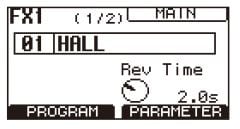
(1) 표시부에서 FX1에
HALL을 지정합니다
HALL은 가장 일반적인 리버브 방식입니다
또한 부드러운 잔향인 PLATE는
보컬에 보통 사용됩니다
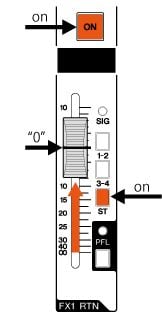
(2) FX1 RTN(이펙트 리턴 레벨)을 켜고
ST스위치를 켜서 신호를
스테레오 출력으로 보내고
페이더를 0으로 설정합니다
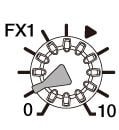
(3) 리버브를 채널에 적용하려면
입력 채널의 FX1 노브를
시계 방향으로 돌립니다
이때 레벨에 주의합니다
너무 많이 적용하면
사운드의 선명도가 떨어지거나
명료성이 불분명해질 수 있습니다
각 악기에서 사운드가 출력되는지 확인한 후
전체 밴드를 연주하고
각 악기의 볼륨을 조절합니다
다음, 현장에서 필요한 음압 수준에 맞게
전원 스피커의 볼륨 레벨을 조정하십시오
너무 크게 들리지 않도록 주의하고,
청력 손상이 오거나, 앰프의 한계에
도달하지 않도록 주의하십시오
그 후, 연주자들이 무대에서 듣기 위해
사용하는 모니터를 조정해야 합니다
12. 모니터 스피커 조정하기
모니터 신호를 보내서 각 연주자가
주변의 다른 연주자의 소리뿐만 아니라
자신의 음향을
분명하게 들을 수 있도록 합니다
다시 한번, 모니터의 배치와
연결을 확인하십시오
(스피커를 마이크 앞쪽으로
직접 향하게 해서는 안됩니다)
지금은 DXR12mk2를 사용하기 때문에
각 스피커에서 D-Contour 스위치를
"MONITOR"로 전환하여
주파수 응답을 플로어 모니터로 최적화합니다
모니터 분배
AUX1 : 보컬 모니터로 전송
AUX2: 드럼 모니터로 전송
AUX3: 베이스 및 어쿠스틱기타에 전송
AUX4: 키보드 및 일렉기타에 전송
모니터 신호를 보내는 방법
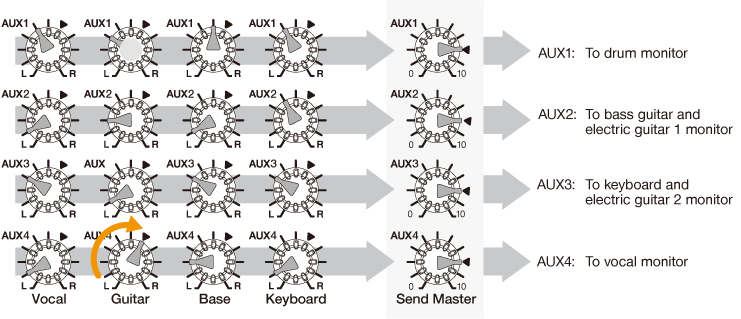
모니터를 위한 각 채널의 AUX와
AUX SEND MASTER사이의 관계는
그림과 같습니다
AUX1 SEND MASTER로
보내지는 볼륨은
같은 행에 있는 각 입력 채널의
AUX1 노브로 조절됩니다
예를 들어 AUX1에 연결한
보컬 모니터 스피커에
큰 기타 사운드를 원하면
기타 채널의 AUX1 볼륨 손잡이를
시계 방향으로 돌려줍니다
AUX1 SEND MASTER
노브를 사용하여
보컬의 모니터 스피커
전체 볼륨을 조절합니다
또한, 헤드폰을 믹서에 연결하면
AFL버튼을 사용하여
헤드폰으로 각 모니터 스피커의
사운드를 확인할 수 있습니다
이것으로 기본 준비가 완료되었습니다
실제로 소리를 출력 한 다음
무대와 청중석 곳곳에서
소리 밸런스를 확인하십시오
오늘은 내용이 좀 많았습니다
그래도 도움이 되셨길 바라면서
음향점검이 필요하시거나
음향시공이 필요하시다면
아래 링크를 통해서 접수하실 수 있습니다
점검은 현재 무료로 진행되고 있습니다
Contact | REYA PATEL
음향점검 신청 방법 1. 아래의 양식을 작성해 주시면 메일로 신청이 접수됩니다. 2. 신청해 주신 분의 연락처로 전화를 드려 유선으로 1차 상담을 진행합니다. 3. 현장구조와 장비를 사진으로
www.sdgsound.com

자료 출처 및 참조 (야마하뮤직코리아)
'SDG SOUND > PA기초' 카테고리의 다른 글
| 기초 음향 - 회의실 세미나실 음향 시스템 세팅 (0) | 2020.12.23 |
|---|---|
| 기초 음향 - 버스킹 시스템 세팅 (0) | 2020.12.11 |
| 기초 음향 - 리버브 (0) | 2020.11.20 |
| 기초 음향 - 컴프레서 (0) | 2020.11.16 |
| 기초 음향 - EQ 이퀄라이저 (0) | 2020.11.14 |



